こんにちは、ソリューション技術部の酒井です。
今回は私が実践してみて良かったと感じた、日報を使ったタスク管理方法を紹介したいと思います。
始めた経緯
スケジュール管理が苦手
私は元々スケジュールの管理や工数の計算が苦手でした。
ちょっと忙しくなるとどこから手を付けていいかわからなくなったり、スケジュール通りいかないとうまく立て直すことができず1人で抱え込んでしまうことがありました。
そんなときチームリーダーから、毎日定時の30分前に15分で今日やったことを整理して残りの時間で進捗確認しようと提案してもらって実践し始めたのが、このタスク管理方法を始めたきっかけです。
しばらく口頭での進捗確認をしていたのですが、時間が合わなかったりすると実施ができない状況がありました。
そんなときちょうど社内Wikiを新しいサービスに変更したので、使って慣れる意味も含めて進捗確認を日報という形にしようという話になりました。
準備するもの
日報
社内Wikiなど社内の人なら自由に閲覧できるような場所に書きます。
社内Wikiはメルカリ社で使われている Crowi を使用しています。
記事にコメントやリアクションを付けられるのでおすすめです。
site.crowi.wiki
テンプレート例
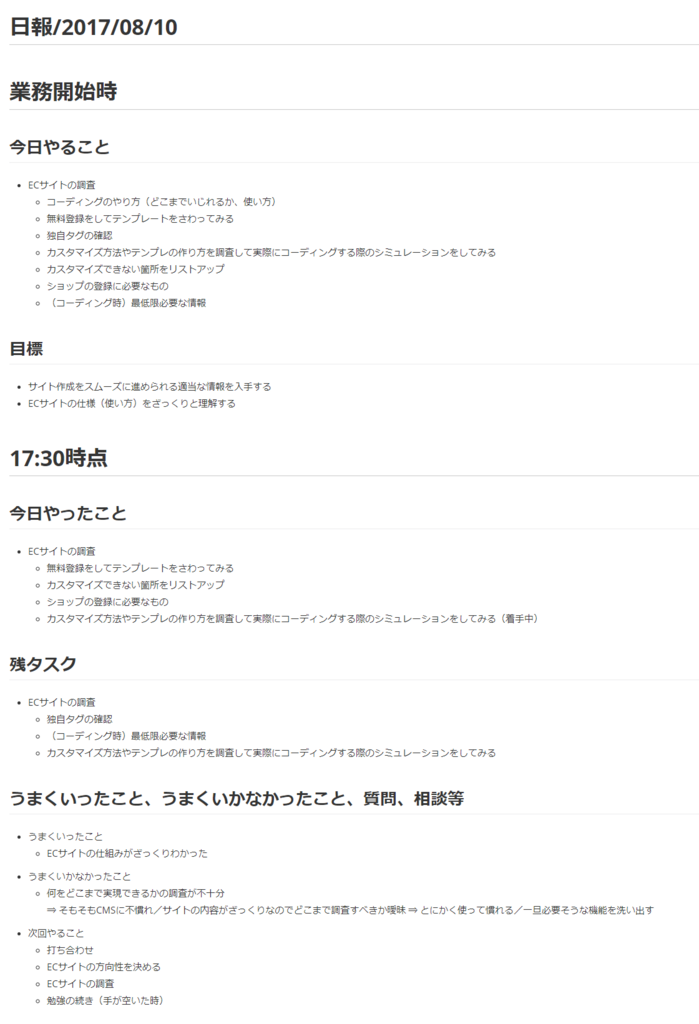
記述ルール
毎日書く!
「日報」なので出社した日は毎日書きます。
作業内容は細分化する(チケット単位など)
いま「何」をやっていて、「どこ」まで完了しているかを明確にします。
書く内容を細分化する
5W1Hを意識して書くようにします。
ここで不明点があると作業中につまずくことが多いので、できるだけ明確にしておきます。
Who(誰がやるのか)
作業自体は自分がやりますが、誰が関わっていて質問は誰にすればいいかは把握しておきます。
What(何をするか)
タスク自体の内容を理解して、細分化します。
When(締切はいつか)
いつまでに必要かを確認します。
Where(どこで作業するか)
会社以外で作業する場合は事前に報告します。
Why(何のためにやるのか)
自分の作るものを誰がどう使う想定なのか意識します。
How(どうやって実現するか)
技術的な調査が必要かどうか確認します。
私は実装方法を何パターンか日報にメモしていました。
実施方法
【定時30分前】
下記項目を日報に記入(所要時間:15分)
今日実施した作業内容
画面単位、チケット単位、処理単位 などなるべく細かく書くのがおすすめです。
(今日の作業で)うまくいったこと
自分を褒めてモチベーションアップに繋げます。
(今日の作業で)うまくいかなかったこと
原因、理由、改善方法まで考えられると自分の振り返りにもなります。
質問や相談、連絡事項
私はその日の所感や体調のことなど書いています。
明日の作業内容
今日実施した作業を踏まえて明日の作業内容を明確にしておきます。
優先順位もメモしておけば、翌日出社時に日報を見ればすぐ作業に取り掛かれます。
【日報記入後】
日報の内容をチームリーダーに報告(所要時間:5~10分)
この時間で進捗報告とスケジュールに無理や遅れがないかの見直し、相談をします。
【翌日出勤後】
業務を始める前に下記項目を日報に記入(所要時間:5分)
今日やること
基本的には前日に書いた明日の作業内容をコピペします。
目標
具体的に書きます。(画面設計書を4画面分作成する、など)
実際にやってみた感想
良かったこと
時間を意識して作業できる
今日やるべきタスクが細かく洗い出された状態なので、どのタスクにどれだけ時間をかけるか見当をつけて作業できるようになります。
時間内に終わらなかった作業があれば、なぜ終わらなかったのか原因を考えることで作業方法の見直しにもなりました。
作業漏れがほぼなくなった
1日の中で複数プロジェクトの作業や細かい修正を行う際、日報を見れば次に何をするか一目で理解できます。
残タスクもわかるので、作業漏れでの手戻りが少なくなりました。
誰かが見ていてくれる安心感
精神的な話になってしまうのですが、日報を誰でも見れる場所に置いておくことでたまに誰かがリアクションを付けてくれたりするので1人ぼっちで仕事をしている気が薄れた感じがしました。
自分の仕事の振り返りができる
日報という形にすることで毎日自分の成果を確認することができます。
後から見直しすることで自分の成長に気付けたり、まだ出来ていない部分も明確になります。
大変だったこと
誰が見てもわかるように文章を書く
日報を社内で自由に閲覧できる状態にしているので、誰が見てもある程度状況がわかるように意識して文章化しなければいけない点が大変でした。
このタスク管理方法をおすすめしたい人
複数プロジェクトのタスクを抱えている
タスクをすべて洗い出している状態なので、日報を確認すれば作業漏れがほぼなくなります。
また、この日報を見れば現在の作業状況がわかるのでチームのメンバーもその人が今何をやっているのかがすぐに把握できます。
最後に
今回紹介した方法は個人でやったものですが、現在チーム内で同じような内容でタスク管理を行っています。
※チーム内ではSlackのbotサービス、Geekbotを使用しています。
個人的に社内全員が今何をやっているのか見えるようになれば、作業の円滑化にも繋がるのではないかなと思っています。